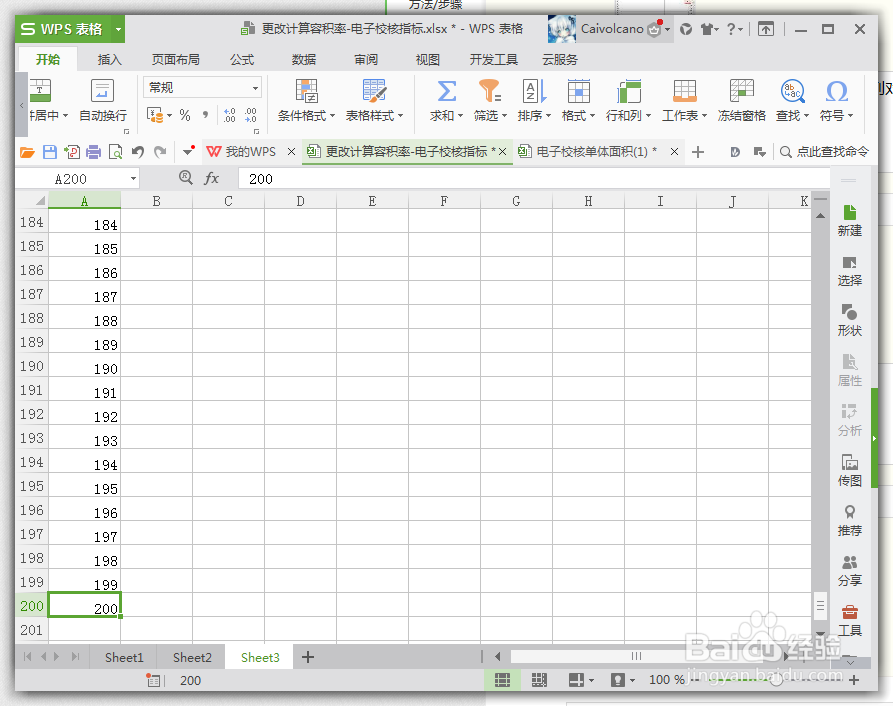1、打开一个Excel表格,现在假如需要从A1到D5这个区域需要填上数字,先说按列填入数据的方法。首先需要选中这个区域。
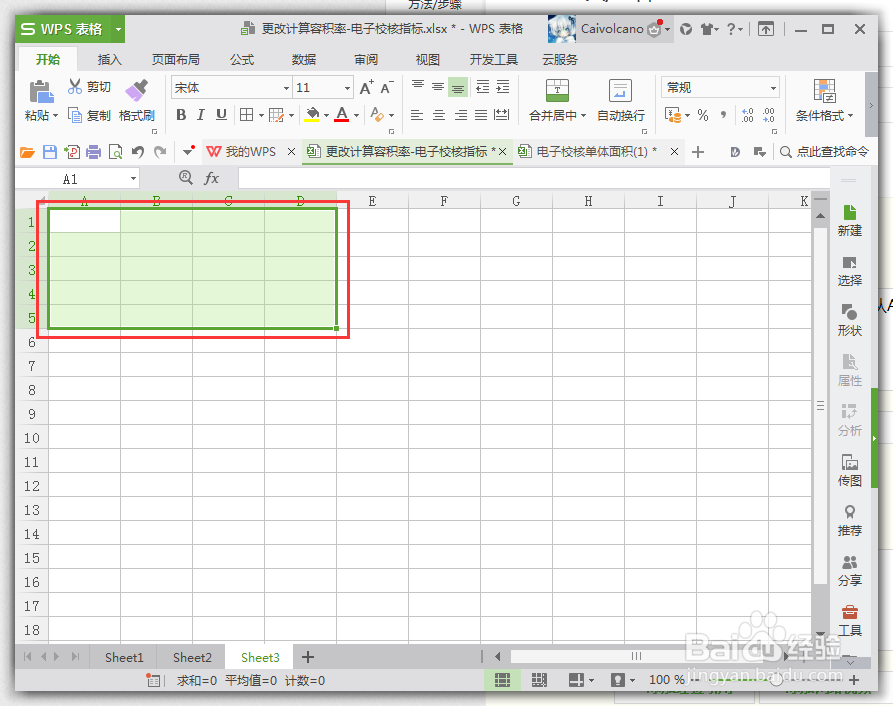
2、然后输入数据,会从第一个单元格开始输入。再按enter键,自动会跳到下一行。
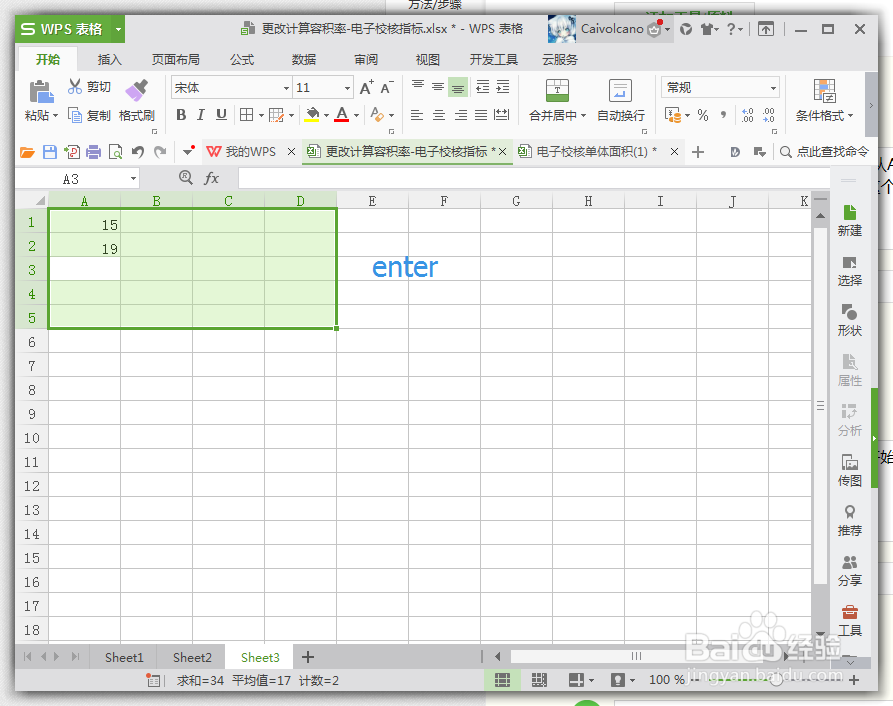
3、当到了A5单元格,再按enter会跳转到B1单元格。如果开始没有选择区域的话就是转到A6单元格了。
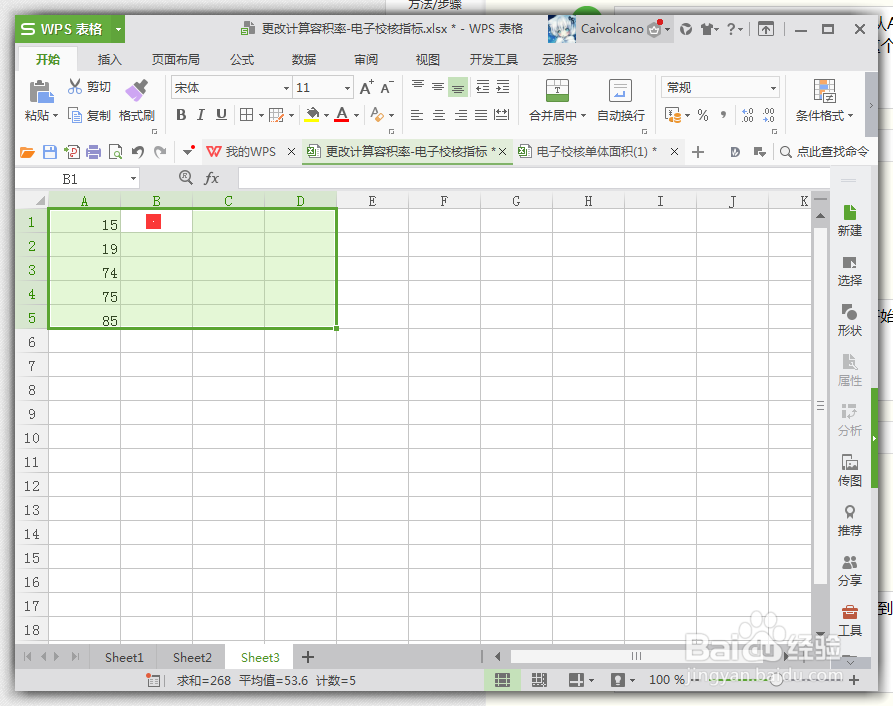
4、还有一种就是按行输入的,还是刚才的表格区域。先选择区域。输入数据
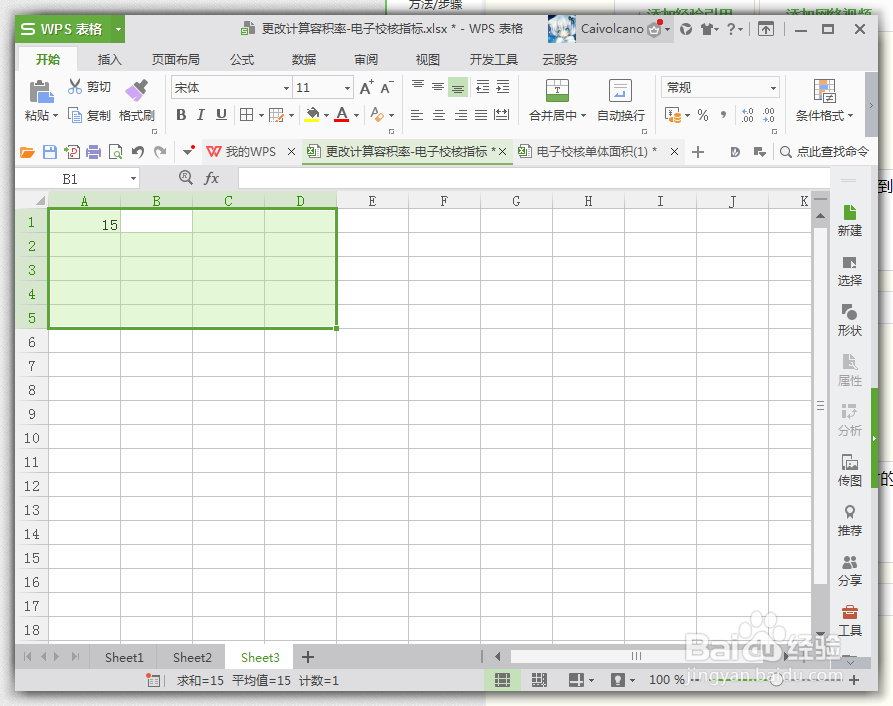
5、这时候按tab键就可以按行移动了。到了D5单元格之后会跳转到B1单元格。
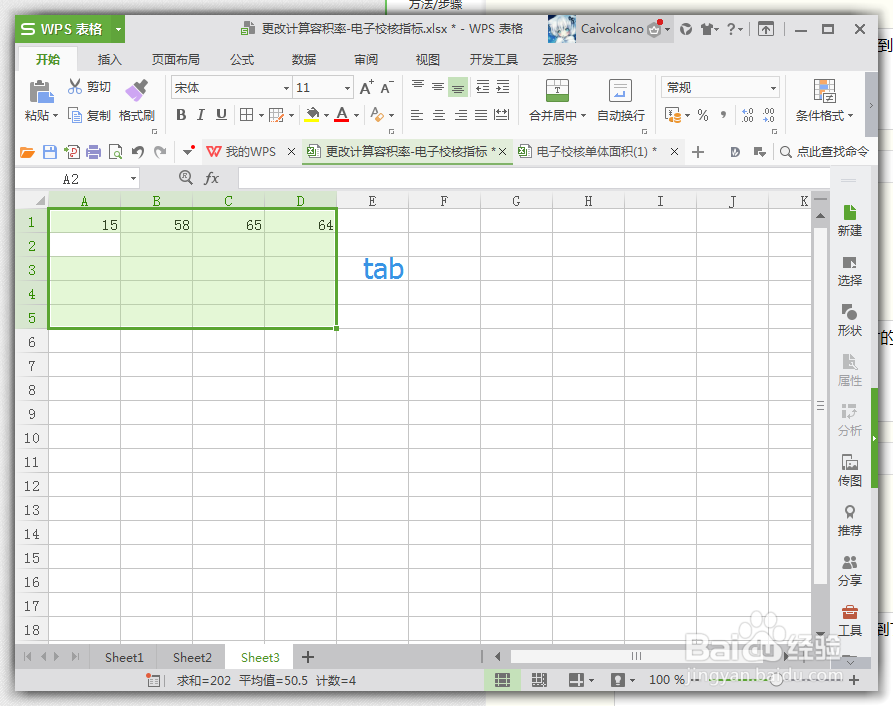
6、大家最经常用的填充方式应该是下拉了,但是数据比较多的时候下拉还挺累的。我们可以用填充——序列来完成。

7、在A1单元格填上数字,然后打开序列对话框,然后设置行列类型以及终止值。然后点击确定
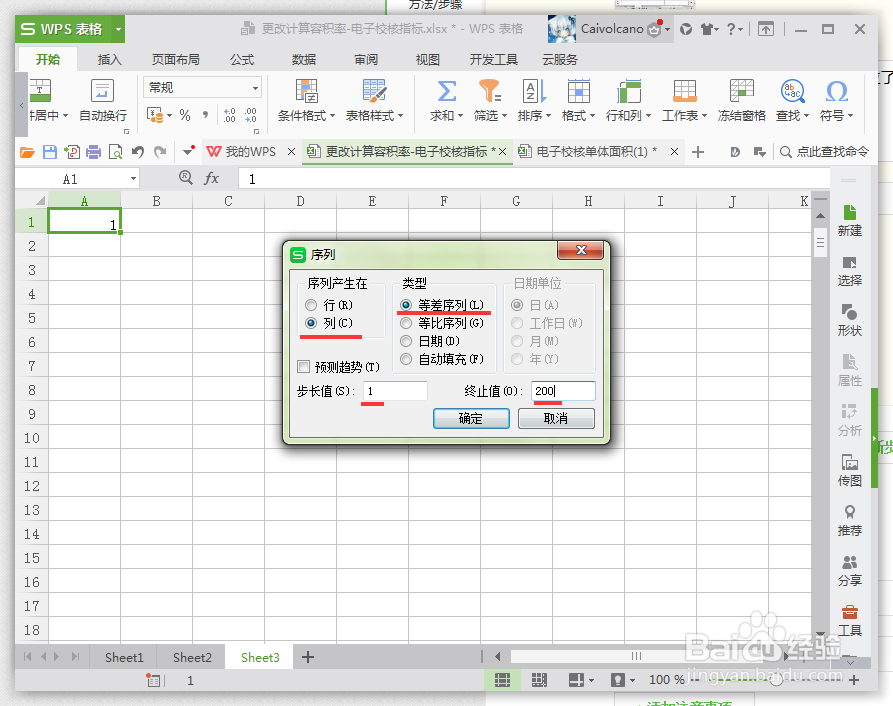
8、然后就快速填充到200了。如果是需要2000甚至更多的话就非常省时省力了。